

Informatie over hoe u items moet plaatsen op de plaat of ADF (automatische documentinvoer) van uw scanner of printer. Plaats de items op de juiste manier op de plaat, afhankelijk van het type item dat u wilt scannen. Anders worden de items mogelijk niet goed gescand.
 Belangrijk
BelangrijkLeg geen voorwerpen op de documentklep. Wanneer u de documentklep opent, kunnen er voorwerpen in uw scanner of printer vallen, wat leidt tot slecht functioneren.
Zorg dat de documentklep tijdens het scannen is gesloten.
Raak de knoppen van het bedieningspaneel of het LCD-scherm niet aan wanneer u de documentklep opent of sluit. Dit kan leiden tot een onverwachte werking.
 Documenten plaatsen (ADF (automatische documentinvoer))
Documenten plaatsen (ADF (automatische documentinvoer))
Plaats items zoals hieronder beschreven om te scannen door het itemtype en de grootte automatisch te detecteren.
 Belangrijk
BelangrijkWanneer u scant terwijl u het papierformaat hebt opgegeven in IJ Scan Utility of ScanGear (scannerstuurprogramma), lijnt u een bovenhoek van het item uit met de hoek met de pijl (positiemarkering) op de plaat.
Foto's die in verschillende vormen zijn uitgesneden en items die kleiner zijn dan 3 vierkante cm (1,2 vierkante inch) kunnen niet precies worden uitgesneden tijdens het scannen.
Reflecterende disclabels worden mogelijk niet zoals verwacht gescand.
| Voor foto's, ansichtkaarten, visitekaartjes of BD's/dvd's/cd's | Voor tijdschriften, kranten of documenten |
|---|---|
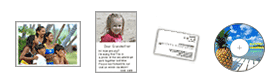
Eén item plaatsen Plaats het item met de bedrukte zijde naar beneden op de glasplaat, waarbij u 1 cm (0,4 inch) of meer ruimte vrij laat tussen de randen (schuin gestreept gebied) van de glasplaat en het item. Delen die op het diagonaal gestreepte gebied zijn geplaatst kunnen niet worden gescand. 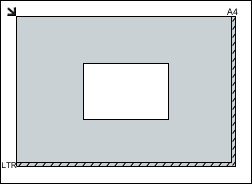
 Belangrijk Belangrijk
Meerdere items plaatsen Houd een ruimte van 1 cm (0,4 inch) of meer vrij tussen de randen (schuin gestreept gebied) van de glasplaat en de items, en tussen de items. Delen die op het diagonaal gestreepte gebied zijn geplaatst kunnen niet worden gescand. 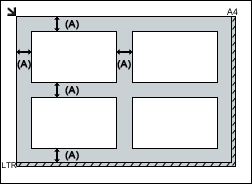
 Opmerking Opmerking
|
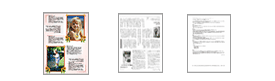
Plaats het item met de bedrukte zijde naar beneden op de glasplaat en lijn een bovenhoek van het item uit met de hoek bij de pijl (positiemarkering) op de glasplaat. Delen die op het diagonaal gestreepte gebied zijn geplaatst kunnen niet worden gescand. 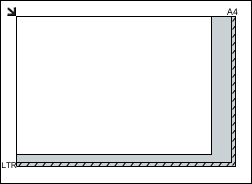
 Belangrijk Belangrijk
|
 Belangrijk
BelangrijkLaat geen dikke items op de plaat liggen tijdens het scannen vanuit de ADF.
Dit kan leiden tot papierstoringen.
Als u twee of meer documenten wilt scannen, moet u documenten van hetzelfde formaat plaatsen en uitlijnen.
Raadpleeg 'Originelen die u kunt plaatsen' voor uw model vanuit de startpagina van de Online handleiding voor meer informatie over ondersteunde documentformaten bij scannen vanaf de ADF.
De documentlade openen

Plaats de documenten op de ADF en stel de documentgeleiders in op de breedte van de documenten.
Plaats de documenten met de bedrukte zijde omhoog totdat u een piepgeluid hoort.
Plaats de documenten met de bedrukte zijde omhoog als u beide zijden van de documenten wilt scannen.
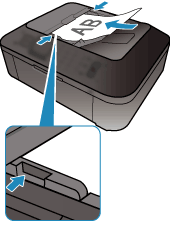
Naar boven |